Funkcja AutoFilter w Microsoft Excel: funkcje użytkowania
Wśród wielu funkcji programu Microsoft Excel należy szczególnie podkreślić funkcję AutoFilter. Pomaga wyeliminować niepotrzebne dane i pozostawia tylko te, których obecnie potrzebuje użytkownik. Przejdźmy do specyfiki pracy i ustawienia automatycznego filtra w Microsoft Excel.
Włączanie filtru
Aby pracować z ustawieniami filtra automatycznego, najpierw musisz włączyć filtr. Można to zrobić na dwa sposoby. Kliknij dowolną komórkę w tabeli, do której chcesz zastosować filtr. Następnie w zakładce "Strona główna" kliknij przycisk "Sortuj i filtruj", który znajduje się w polu "Edycja" na wstążce. W menu, które zostanie otwarte, wybierz opcję "Filtr".
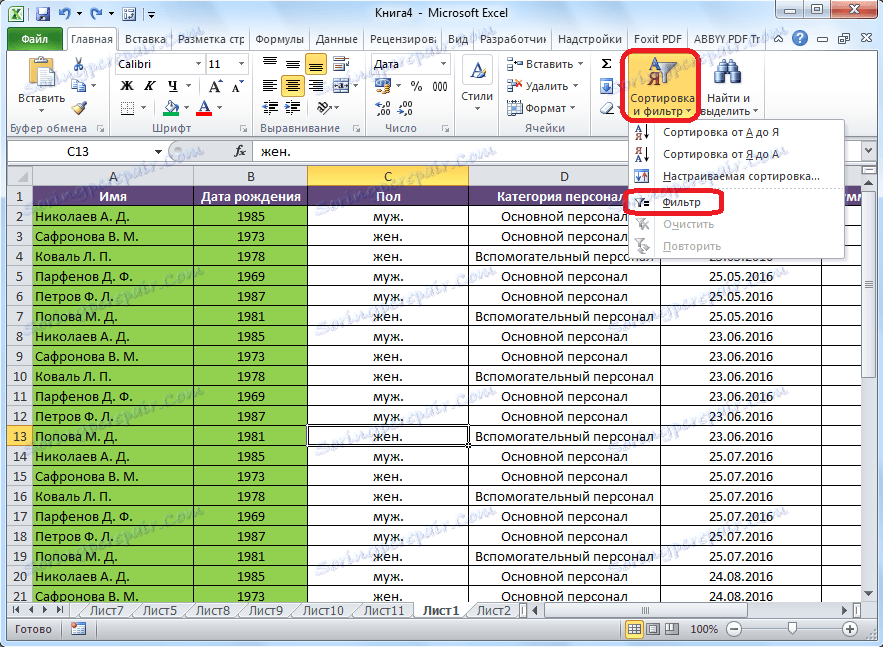
Aby włączyć filtr w drugi sposób, przejdź do zakładki "Dane". Następnie, tak jak w pierwszym przypadku, należy kliknąć jedną z komórek w tabeli. Na ostatnim etapie musisz kliknąć przycisk "Filtr" znajdujący się w polu "Sortuj i filtruj" na wstążce.
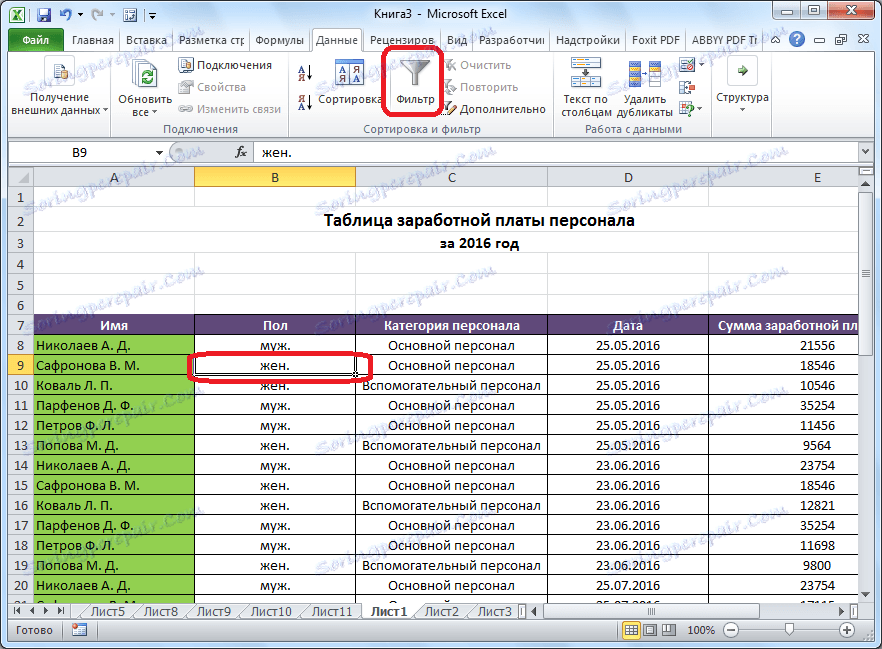
Jeśli użyjesz którejkolwiek z tych metod, funkcja filtra zostanie włączona. Zostanie to potwierdzone pojawieniem się ikon w każdej komórce głowy stołu, w postaci kwadratów ze strzałkami skierowanymi w dół, skierowanymi w dół.
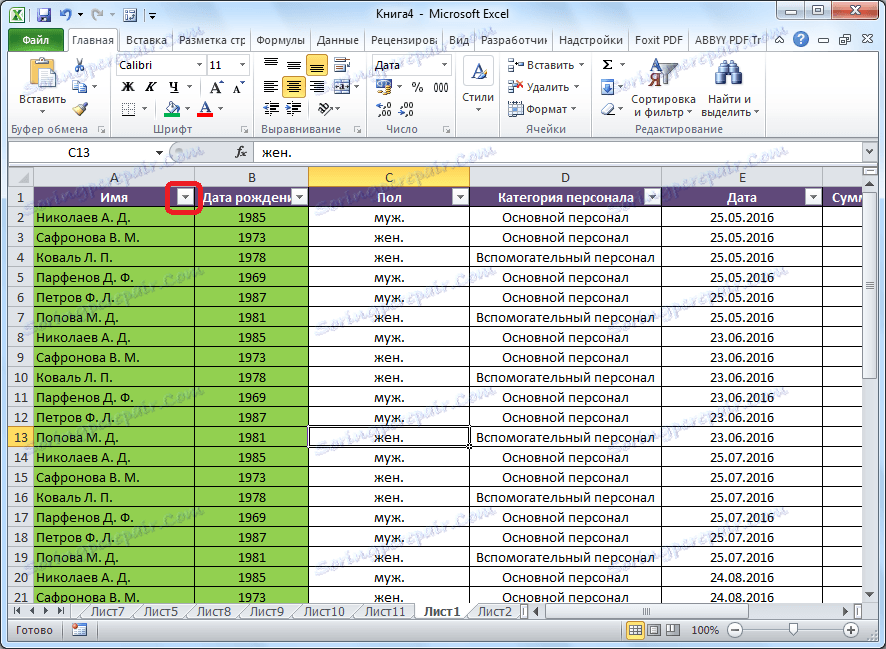
Korzystanie z filtra
Aby skorzystać z filtra, po prostu kliknij ikonę w kolumnie, której wartość chcesz filtrować. Następnie otwiera się menu, w którym można usunąć zaznaczenie z wartości, które musimy ukryć.
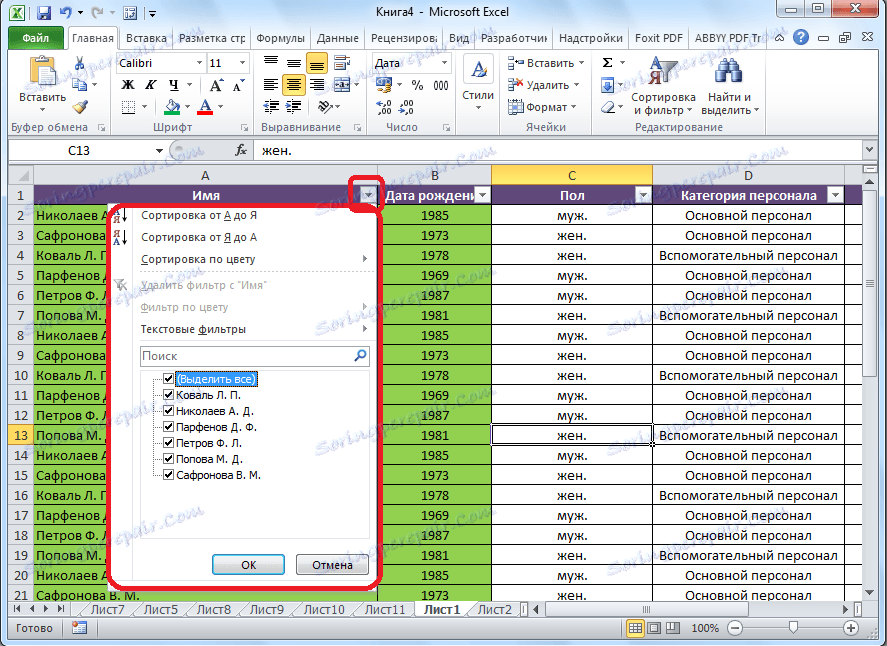
Po zakończeniu kliknij przycisk "OK".
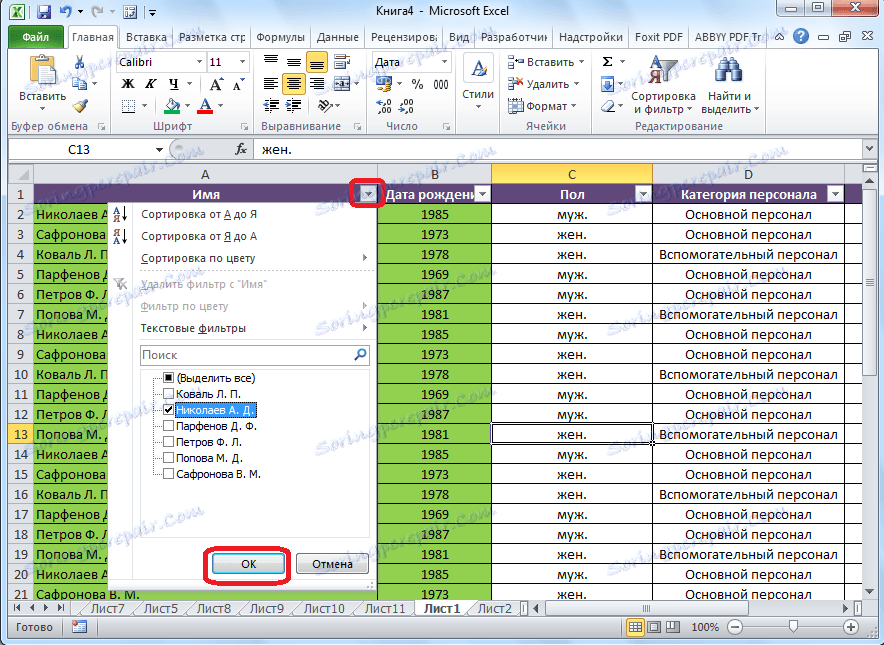
Jak widać, w tabeli zniknęły wszystkie wiersze z wartościami, z których usunęliśmy znaczniki wyboru.
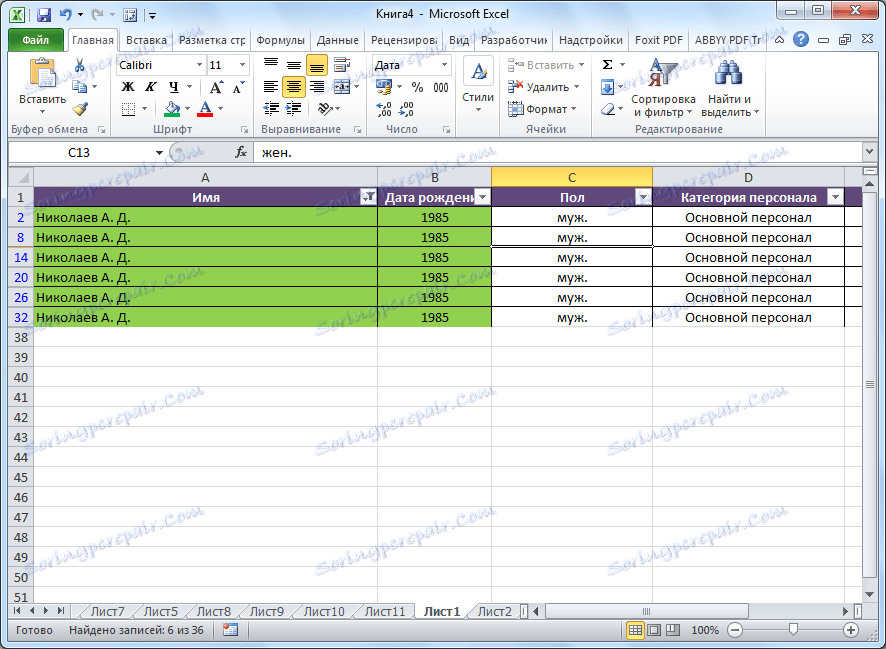
Ustawienia Autofiltra
Aby skonfigurować filtr automatyczny, gdy wszystko znajduje się w tym samym menu, przejdź do pozycji "Filtry tekstowe" "Filtry numeryczne" lub "Filtry według daty" (w zależności od formatu komórek kolumny), a następnie na etykiecie "Filtr niestandardowy ..." .
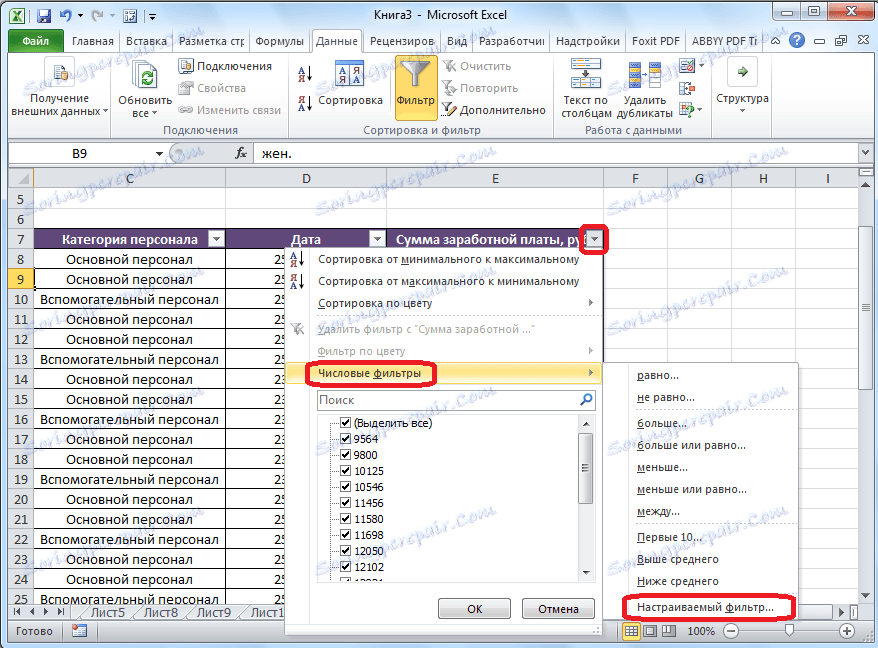
Po tym następuje automatyczne filtrowanie użytkownika.
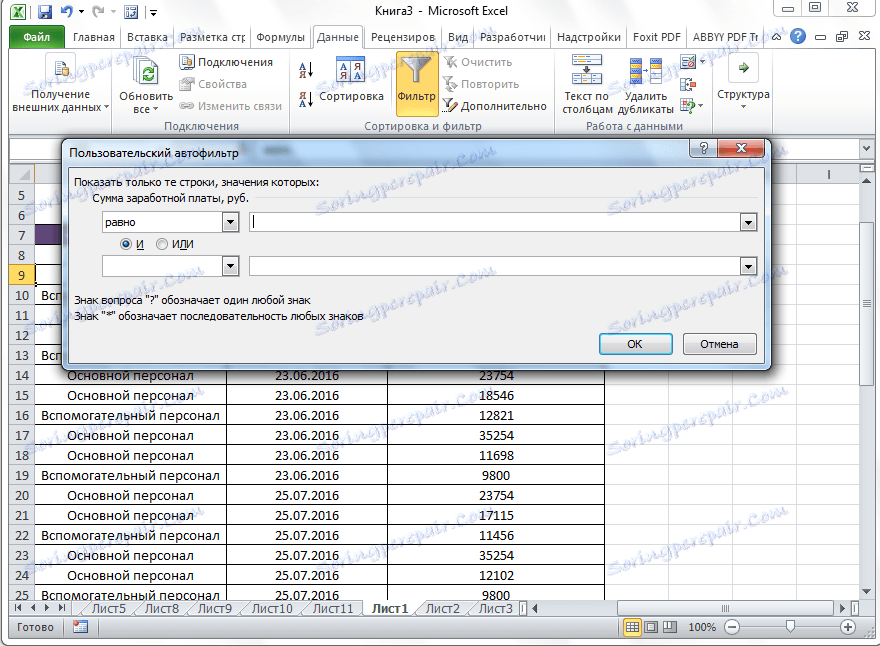
Jak widać, w autofiltrze użytkownika można filtrować dane w kolumnie jednocześnie za pomocą dwóch wartości. Ale jeśli w normalnym filtrze wybór wartości w kolumnie może być dokonany tylko poprzez wyeliminowanie niepotrzebnych wartości, wówczas możesz użyć całego arsenału dodatkowych parametrów. Korzystając z niestandardowego automatycznego filtra, możesz wybrać dowolne dwie wartości w kolumnie w odpowiednich polach i zastosować do nich następujące parametry:
- Równa się;
- Nie równa;
- Więcej;
- Mniej
- Większy lub równy;
- Mniejszy lub równy;
- Zaczyna się;
- Zaczyna się od;
- Kończy się;
- Nie kończy się;
- Zawiera;
- Nie zawiera.
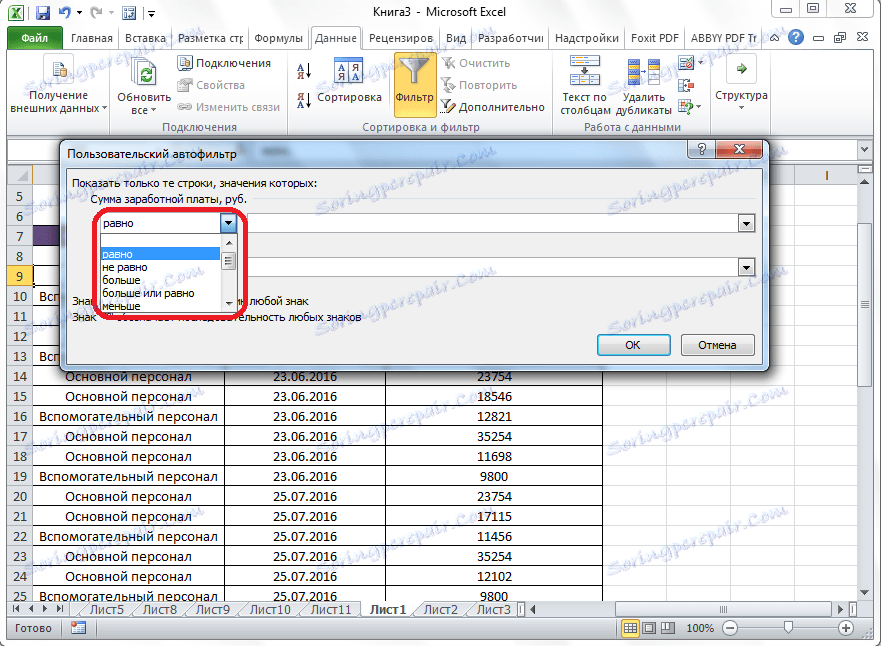
W tym przypadku możemy wybrać użycie dwóch wartości danych w komórkach kolumny w tym samym czasie lub tylko jednego z nich. Możesz ustawić tryb za pomocą przełącznika "i / lub".
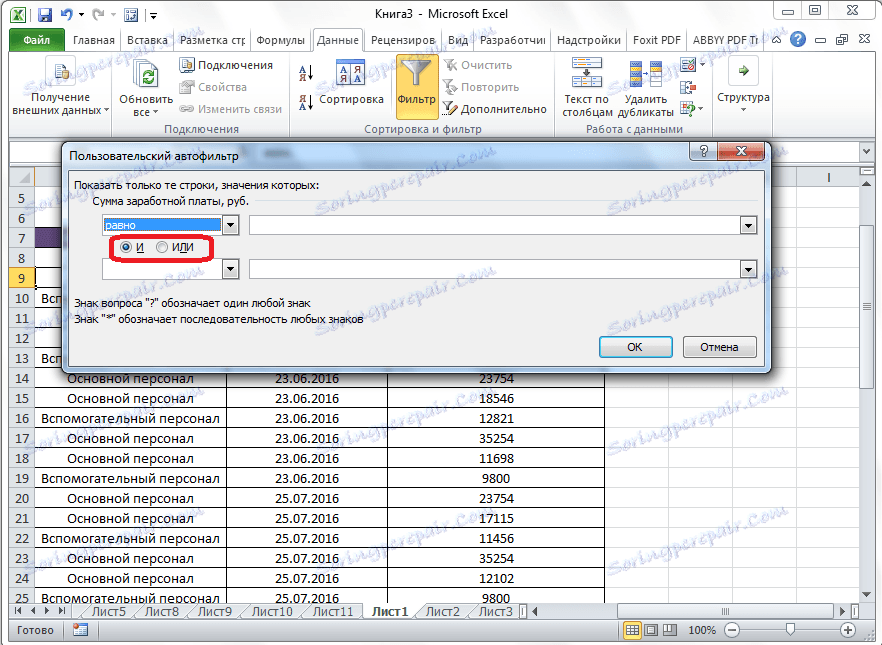
Na przykład w kolumnie listy płac definiujemy niestandardowy filtr automatyczny z pierwszą wartością "więcej niż 10000", a drugi "większy lub równy 12821", w tym tryb "i".
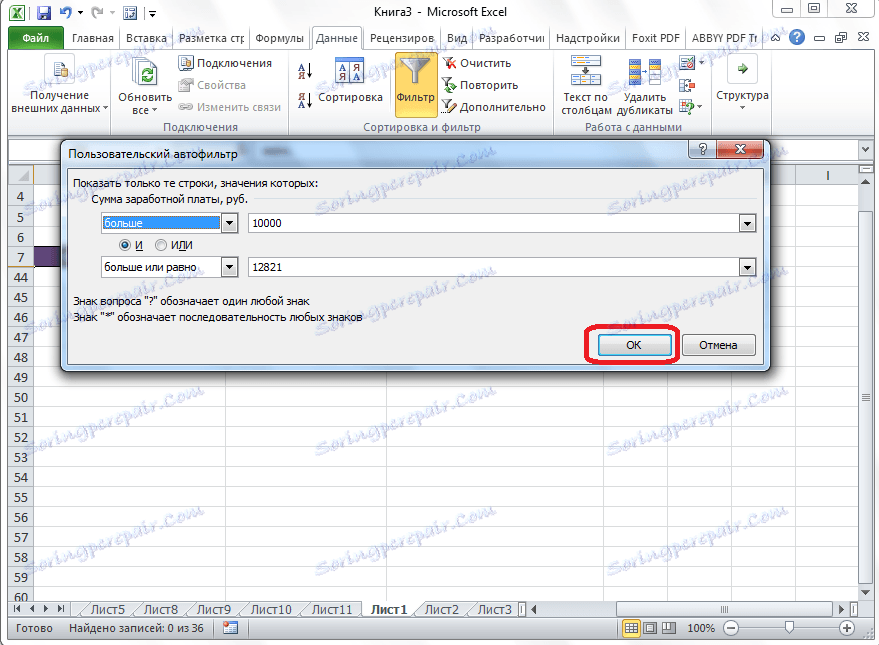
Po kliknięciu przycisku "OK" tylko te wiersze, które znajdują się w komórkach w kolumnach "Wielkość pensji" mają wartość większą lub równą 12821, ponieważ oba kryteria muszą zostać spełnione.
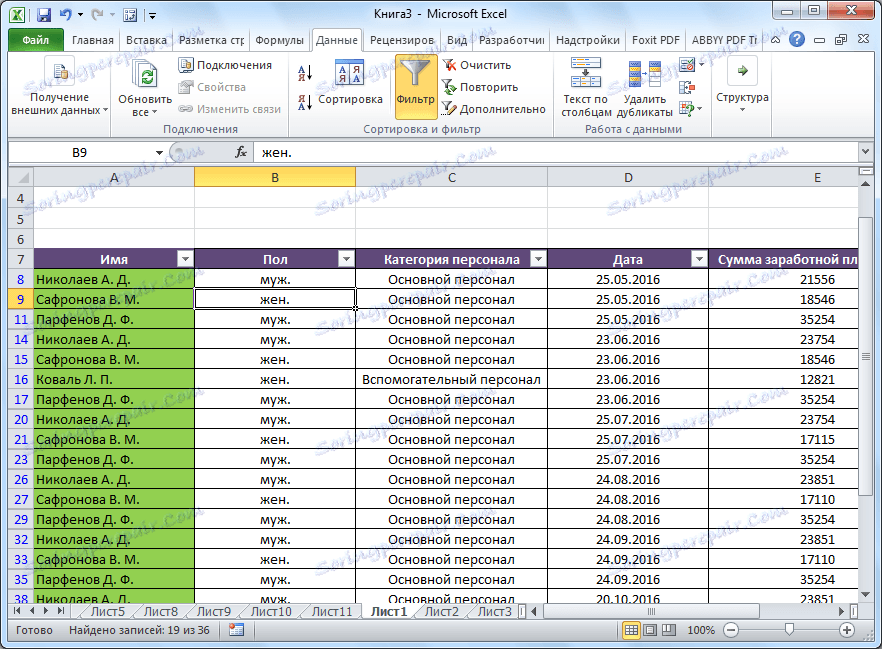
Przełącz przełącznik w "lub" i kliknij przycisk "OK".
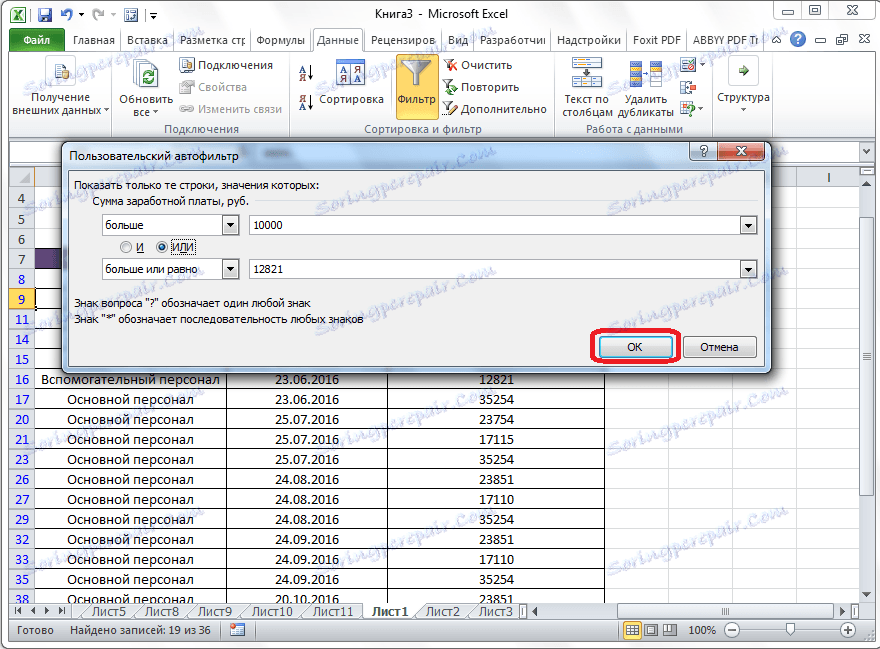
Jak widać, w tym przypadku widoczne wyniki zawierają wiersze odpowiadające nawet jednemu z ustalonych kryteriów. Ta tabela będzie zawierać wszystkie wiersze o wartości większej niż 10000.
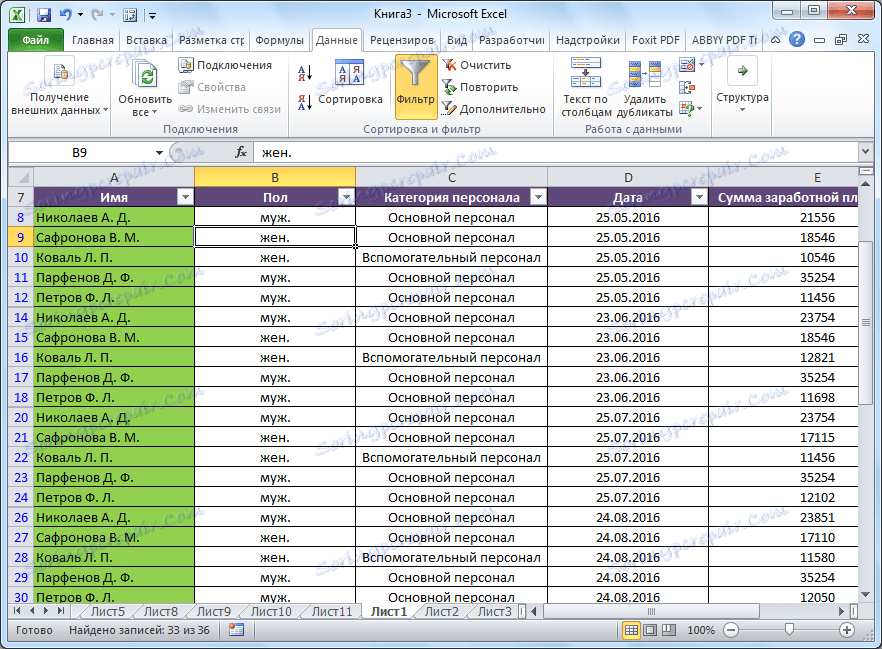
Na przykład stwierdziliśmy, że filtr automatyczny jest wygodnym narzędziem do wybierania danych z niepotrzebnych informacji. Korzystając z niestandardowego filtru niestandardowego, możesz filtrować o wiele więcej parametrów niż w trybie standardowym.